英雄联盟怎么关闭录制功能 如何关闭LOL录制功能
时间:2024-05-11 来源:互联网 浏览量:
英雄联盟是一款备受玩家喜爱的竞技游戏,而录制功能的关闭对于一些玩家来说可能是必需的,想要关闭LOL的录制功能并不复杂,玩家们只需要按照一定的步骤进行操作即可完成。在游戏中关闭录制功能不仅可以节省电脑资源,还可以避免一些不必要的麻烦。接下来我们就来看看具体的操作步骤。
操作方法:
1.用不用wegame启动游戏都是无所谓的,因为录制功能是游戏内置的。
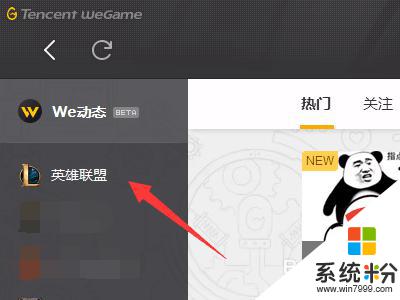
2.进入客户端后找到好友列表下方的六个按钮,选择从左到右倒数第二个按钮。也就是TV样式按钮右侧的那个按钮。
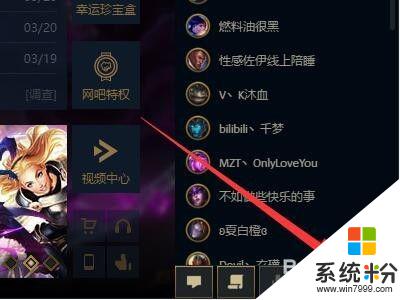
3.接着会弹出两个选项。选择第一个:英雄时刻。
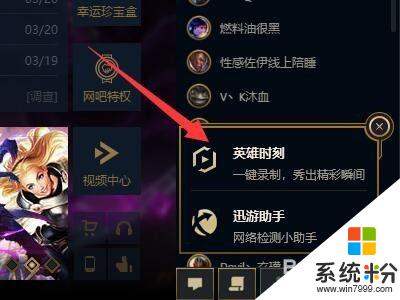
4.在英雄时刻中点击关闭按钮左边的设置按钮。
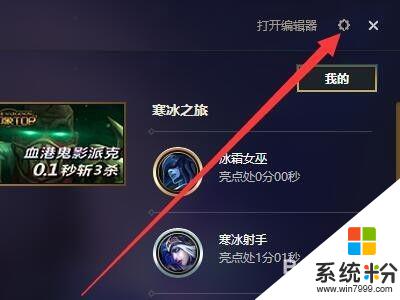
5.在英雄时刻设置中可以看到录制功能,将录制功能右边的按钮关闭(显示为灰色)就好了。

6.确认录制功能关闭后点击右上方关闭按钮后就可以去进入游戏了,这个时候就不会出现录制游戏的语音提示了。
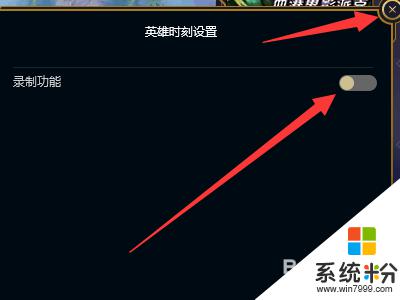
以上就是英雄联盟怎么关闭录制功能的全部内容,如果你遇到这种情况,可以按照以上方法解决,希望对大家有所帮助。
我要分享:
相关教程
- ·英雄联盟LOL对战如何才能超神? 英雄联盟LOL对战超神的方法
- ·英雄联盟登录页面打不开怎么解决 英雄联盟登录页面打不开如何解决
- ·LOL英雄联盟卡顿掉怎么解决 LOL英雄联盟卡顿掉帧如何解决
- ·求介绍zoomit的屏幕录制放大功能 怎么用zoomit的屏幕录制放大功能
- ·侧键音量怎么关闭设置 苹果手机如何关闭侧键控制音量键的功能
- ·Linux如何关闭screen闪屏功能。 Linux怎么关闭screen闪屏功能。
- ·戴尔笔记本怎么设置启动项 Dell电脑如何在Bios中设置启动项
- ·xls日期格式修改 Excel表格中日期格式修改教程
- ·苹果13电源键怎么设置关机 苹果13电源键关机步骤
- ·word表格内自动换行 Word文档表格单元格自动换行设置方法
电脑软件热门教程
- 1 电脑关机后自动开机重启怎么处理 电脑关机后自动开机重启如何解决
- 2 苹果MAC系统如何设置输入法切换 苹果MAC系统设置输入法切换的方法
- 3 如何设置及取消电脑开机密码 设置及取消电脑开机密码的方法
- 4小米9se如何投屏到电脑 小米手机投屏到电脑的步骤
- 5电脑咋连接打印机 如何在电脑上设置打印机连接
- 6四驱车怎样在安卓系统的平板电脑上下载? 四驱车在安卓系统的平板电脑上下载的方法?
- 7tplink+路由器如何设置密码 tplink+路由器设置密码的方法
- 8电脑设置浏览器禁止网页下载的方法 有哪些 电脑如何设置禁止浏览器通过网页下载文件
- 9电脑桌面基本操作
- 10如何用Word2007制作公司组织结构图?用Word2007怎样制作公司组织结构图?
